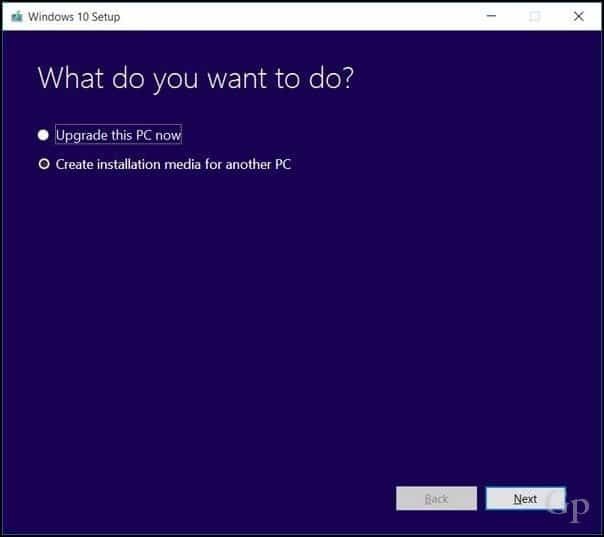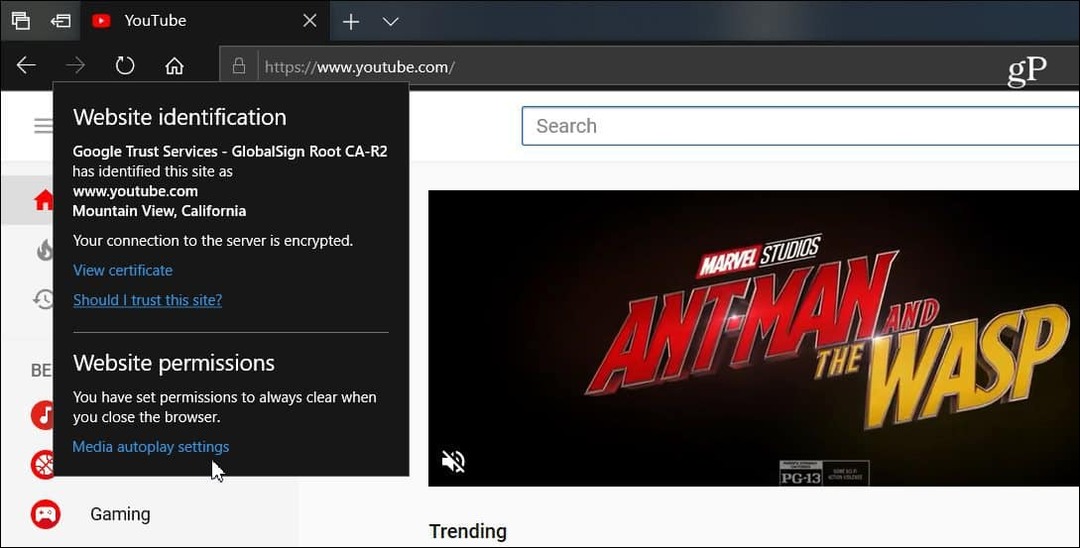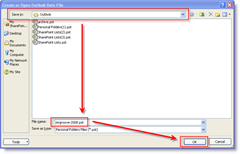12 דברים שעליכם לעשות לפני התקנת עדכון תכונות של Windows 10
Windows 10 עדכון יוצרים / / March 18, 2020
עודכן לאחרונה ב

עיין בטיפים הבאים כדי להבטיח מסלול שדרוג חלק לפני שתתקין עדכון של תכונות Windows 10.
מיקרוסופט השקיעה עבודה אדירה בוודאות כי עדכוני Windows 10 מתרחשים בצורה חלקה. אך בהכרח יש קומץ משתמשים שחווים קושי במהלך השדרוג. זה נובע ממיליוני התצורות שקיימות והמורכבות של יצירת מוצר כמו Windows 10 לעבוד על הרוב המכריע של אלה.
עדכון: הודעה זו נכתבה במקור עבור Windows 10 1703, אך כל השלבים עדיין נשמעים וכדאי לבדוק אותה לפני שתתקין עדכון חדש של Windows 10.
בפוסט זה נראה לך כמה דברים לעשות לקראת עדכון Windows 10. חלק מאלה הם אמצעי הגנה פשוטים שכולם צריכים לעשות. אחרים הם אמצעים שמרניים יותר שעשויים להיות שווים את זמנכם רק אם מחשב ה- Windows 10 שלך הוא קריטי למשימה.
במדריך זה נעבור: גיבוי הנתונים שלך, יצירת מדיה לשחזור והשבתת תוכנה וחומרה שעשויים להפריע לשדרוג. השתמש במדריך זה לעיון בכל מה שאתה צריך לעשות כדי לוודא שעדכון Windows 10 ייכשל ללא תקלה.
לפני שתתחיל: האם אני זכאי לשדרג?
העדכון המצטבר האחרון עבור Windows 10 מפרסם כעת את עדכון Windows 10 למשתמשים שעשויים להיות מעוניינים להפוך למאמצים מוקדמים. בהגדרות> עדכון ואבטחה> Windows Update, תראה הודעה שאומרת "חדשות טובות! עדכון יוצרי אביב 10 של Windows 10 בדרך. רוצים להיות מהראשונים שקיבלו את זה? " אם אתה נרגש להיות בין הראשונים, עקוב אחר "
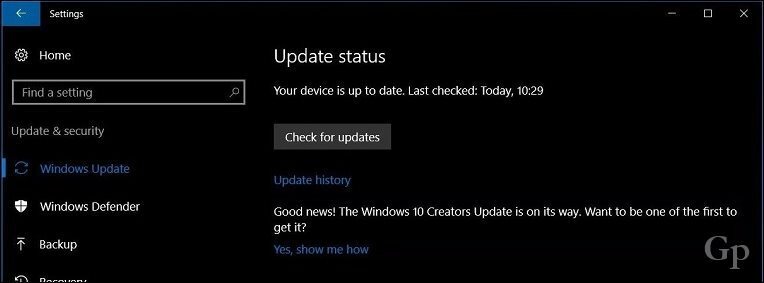
עיין במדריך שלנו:כיצד להתקין את Windows 10 1803 (עדכון יוצרים אביב) באמצעות Windows Update
1. בדוק באתר היצרן כדי לברר אם המערכת שלך תואמת
יצרנים של מותגים שונים אכן מבצעים עבודה טובה עם ניהול רשימת מערכות התואמות לגרסאות ספציפיות של Windows 10. בדוק את הקישורים הבאים כדי לראות אם המערכת שלך נתמכת על ידי עדכון היוצרים. אם יצרן ציוד מקורי מציין שמודל מסוים אינו תואם ל- Windows 10 1803, ייתכן שתוכל עדיין להתקין את העדכון באמצעות שיטת התקנה נקייה. כמובן שהדרך הטובה ביותר לעשות זאת היא לעשות זאת להבטיח שיש לך תוכנית גיבוי טובה. Windows 10 כלל א גלגל לאחור תכונה מאז המהדורה הראשונה, אך היא לא מושלמת, כך שלא הייתי סומכת עליה יותר מדי.
- טושיבה
- פנסוניק
- פאקארד בל
- ASUS
- פוג'יטסו
- היולט פקרד (HP)/Compaq
- Dell Inc
- לנובו
- Acer
- סמסונג
- סוני וואיו
- ג'יגה-בייט
- MSI
- ASROCK
- ביוסטאר
- שער
2. הורד וצור גיבוי להתקין מחדש את המדיה עבור הגרסה הנוכחית שלך של Windows
אינך רוצה לשרוף את הגשרים שלך כשאתה מנסה לשדרג לעדכון התכונות האחרון של Windows 10. זה די בטוח כי ביום בו מיקרוסופט תשחרר את הגירסה החדשה, הם יסירו את הגרסה הקודמת של Windows 10 מה- כלי ליצירת מדיה. פירוש הדבר שלא תוכל להוריד את המהדורה הישנה יותר של Windows 10 או גרסאות קודמות יותר כמו 1511 או 1507, אם אתה צריך לחזור. מסתבר, מערכות מסוימות, למרות שתואמות לגרסה מסוימת של Windows 10, עשויות שלא לעבוד עם המהדורה האחרונה. הפניה שלנו מדריכים מקיפים לגיבוי המערכת שלך לפני שתתחיל את ההתקנה. אם זה עוד לפני שהושק עדכון התכונות האחרון של Windows 10, באפשרותך להשתמש בכלי ליצירת המדיה עכשיו כדי להוריד עותק גיבוי של עדכון יום השנה, Creators Update ISO או שאתה יכול עדכן את כונן ההתאוששות שלך, אשר תיצור עותק לאתחול של הגרסה שהתקנת כרגע, שתוכל להשתמש בה להתקנה מחדש.
3. וודא שלמערכת שלך מספיק שטח דיסק
חלונות 10 דורשים מינימום 10 GB שטח פנוי; רק כדי להיות בטוחים, המינימום היחסי שהייתי ממליץ עליו הוא 16 ג'יגה-בייט. הגדרת עדכוני התכונות של Windows 10 אחרונה רגישה יותר לאתגרי שטח בדיסק. עכשיו זה זמן טוב להשקיע ב כונן USB אגודל או דיסק קשיח חיצוני עם שטח פנוי של לפחות 16 GB. ההתקנה יכולה להשתמש במכשירי אחסון מסוג זה כדי לעזור להקל על השדרוג למקרה.
אתה יכול גם להריץ את מטלות הניקוי השגרתיות כמו המובנה של Windows 10 כלי ניקוי אחסון ואשף ניקוי הדיסק הישן והטוב. אם עדיין אינך יכול לבצע שקע בניקוי שטח מספיק לשדרוג, עיין במדריך שלנו TreeSize של Jam Software, כלי חינמי שמקל על מציאת אותם קבצים גדולים ועקשניים.
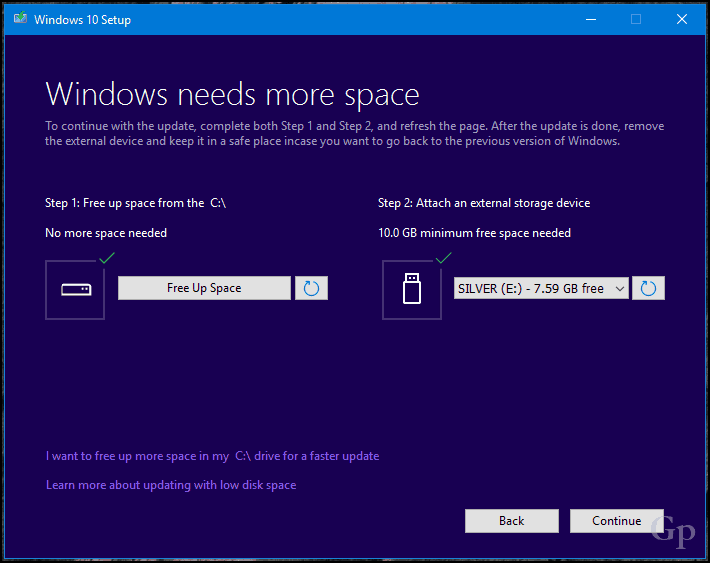
4. התחבר ל- UPS, ודא שהסוללה טעונה והמחשב מחובר לחשמל
בעולם מושלם, עדכון התכונות של Windows 10 יורד תוך 25 דקות ואז יתקין תוך 10 עד 15 דקות. זה יכול להיות המקרה עבור משתמשים רבים, אך עבור משתמשים אחרים זה לא יהיה שיט חלק כל כך. למרות שמיקרוסופט התקדמה משמעותית בהפחתת גודל עדכוני Windows, הגרסה החדשה של Windows 10 תהיה עדכון גדול. זה רק חלק העדכון של Windows - ההתקנה היא רצף ההגדרה המורכב ביותר. מערכת Windows 10 תצטרך לפרק את הקבצים, להסתובב בין קבצי מערכת הפעלה וקבצים אישיים ולהגדיר מחדש את הכל כדי לעבוד עם החומרה שלך. בעיקרו של דבר, Windows מעניקה לך התקנה נקייה של מערכת ההפעלה החדשה מבלי לשבש את התצורה או את הנתונים האישיים שלך. זהו פעולת איזון עדינה שיכולה למעשה להאריך את הזמן שלוקח להשלמת השדרוג. אז, וודא שהסוללה של המחשב הנייד שלך פועלת ונטענת, ואם אתה משדרג שולחן עבודה, חבר אותו ל- UPS. אין דבר הרות אסון יותר מאשר עדכון של Windows שהופסק.
הערת העורך: אוקיי, אלה הדברים שכולם צריכים לעשות לפני השדרוג. שאר הטיפים האלה הייתי אומר הם אופציונליים עבור מרבית המשתמשים. אבל אם אי פעם נתקלת בקושי בשדרוג Windows, או אם אתה רוצה להיות בטוח ב 100% שהשדרוג שלך מתנהל בצורה חלקה, בדוק את הדברים הבאים.
5. השבת את תוכנית האנטי-וירוס שלך - למעשה, הסר אותה ...
סמוך עלי על זה. בניגוד למה שמומחים בתעשייה אומרים, תוכנת אבטחה נותרה אחד הגורמים השכיחים ביותר לבעיות במהלך שדרוגים גדולים של מערכת ההפעלה. אחרי הכל, הוא עושה את מה שהוא אמור לעשות: חסימת שינויים בתצורת המערכת שלך. תוכנת אנטי-וירוס תגלה לעיתים עד להעלאה בעדכון בלתי צפוי, אשר יבוצע שינוי משמעותי בקבצי המערכת עלולה להוות התקפה בעיצומה. הדבר נכון גם לתוכנה כמו חומת האש שלך. כדי להימנע מתגובות חיוביות, מיקרוסופט ממליצה בדרך כלל לעדכן את תוכנת האנטי-וירוס לפני השדרוג; אתה יכול לנסות את מזלך ולראות אם זה עובד. אם זה לא, סביר להניח שאתה יודע את הסיבה לכך. להלן מספר קישורים להוראות כיצד להשבית כלי אבטחה פופולריים. לאחר השלמת השדרוג, אתה תמיד יכול להתקין מחדש את תוכנית האנטי-וירוס שלך.
- נורטון - לחץ באמצעות לחצן העכבר הימני על נורטון באזור ההודעות ואז לחץ השבת אנטי-וירוס
- מקאפי
- ESET NOD32
- קספרסקי
- אווסט
- ממוצע
- מגמת מיקרו
- ביטפנדר
- Webroot מאובטח בכל מקום
- F-Secure
- פנדה
- קומודו
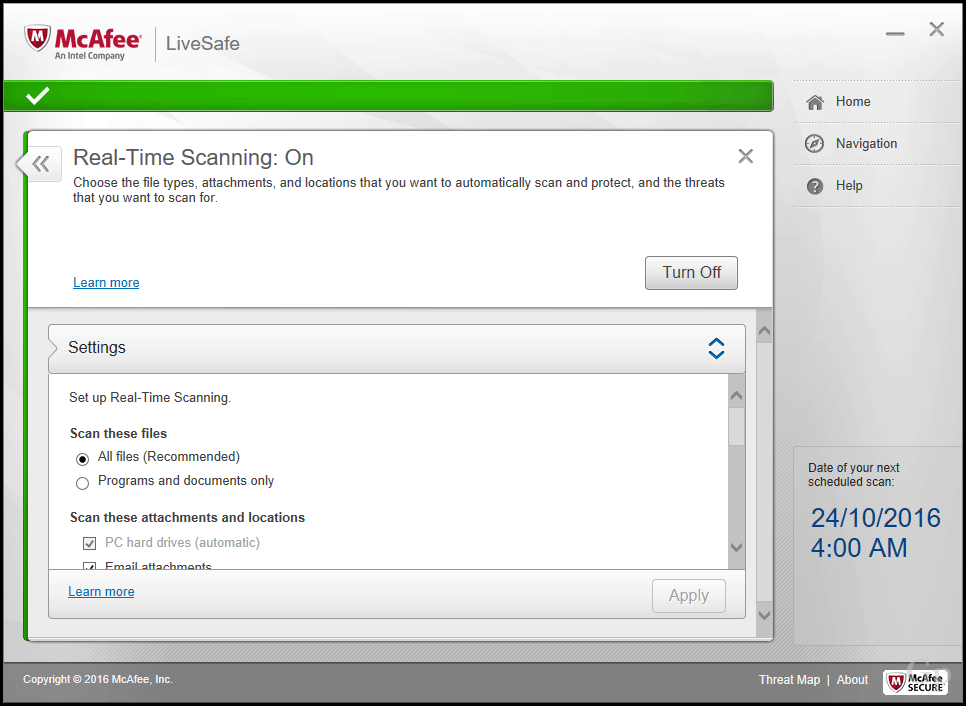
6. השבת את כל תוכנות הרקע
תוכניות הפעלה יכולות גם להפריע להגדרה; השבתתם על ידי ביצוע מגף נקי יכול לעזור.
7. השבת ציוד היקפי והתקני USB חיצוניים
מסתבר שמכשירים כמו קורא הכרטיסים החכמים שלך יכולים לבלבל את ההתקנה. זה במיוחד המקרה אם אתה מבצע שדרוג לא מקוון באמצעות מדיה USB. התקני אחסון USB נפוצים כמו דיסקים קשיחים חיצוניים יכולים גם לבלבל את ההתקנה, כך שאם מחוברים להתקנים אלה, נתק אותם. הדבר נכון גם להיקפי ציוד היקפי כמו המדפסת והסורק שלך. ההמלצה הטובה ביותר היא שתהיה תצורה פשוטה, לא יותר ממקלדת ועכבר.
אם יש לך קורא כרטיסי SD, הוצא את המדיה שלך לפני השדרוג. ניתן גם להסיר את התקנת קורא כרטיסי ה- SD כאמצעי נוסף. לחץ על מקש Windows + X> מנהל התקנים> התקני טכנולוגיית זיכרון. לחץ באמצעות לחצן העכבר הימני על בקרי SD ואז לחץ על הסר התקנה. אם יש יותר מאחד, לחץ באמצעות לחצן העכבר הימני על כל אחד ולחץ על הסר התקנה.
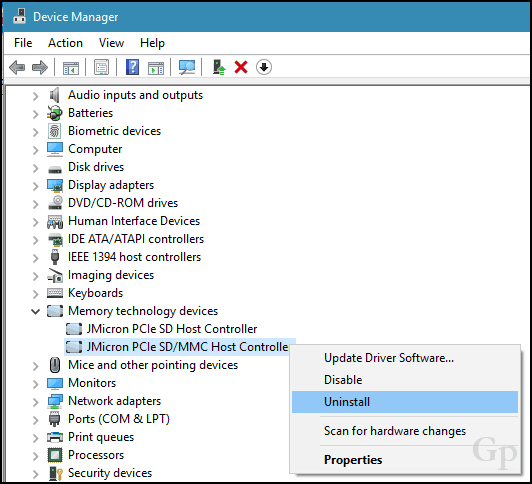
8. עדכן או השבת מתאמי תצוגה
חלק מהתקנות דורשות הכנה מתקדמת יותר. מתאם התצוגה שלך יכול למעשה להיות גם חוסם שדרוגים. זה בדרך כלל מתרחש כאשר אתה רואה א מסך שחור במהלך ההתקנה ואז ההתקנה חוזרת אוטומטית. ידוע כי הסרת התקנת מנהל ההתקן של כרטיס המסך שלך. כמו כן, אם מחוברים צגים מרובים, רק שמור צמוד למשך התקנה. במקרים מסוימים, עדכון מנהל ההתקן של כרטיס המסך לגירסה האחרונה יכול לעזור גם.
להסרת התקנת מנהל התקן כרטיס מסך, לחץ על מקש Windows + X> מנהל התקנים> מתאמי תצוגה ולחץ באמצעות לחצן העכבר הימני על מנהל ההתקן של כרטיס המסך ואז לחץ על הסר התקנה.
9. התנתק מהאינטרנט בעת השימוש ב- ISO
אם אתה מתכנן להשתמש בתקשורת ISO לשדרוג, התנתק מהאינטרנט במהלך ההתקנה. ישנן מספר דרכים לעשות זאת: באפשרותך לנתק את כבל ה- Ethernet ידנית, או אם כן מחובר לרשת אלחוטית, באפשרותך להשבית ידנית את ה- Wi-Fi על ידי כיבוי מתג האלחוטי שבך מחשב נייד. דרך קלה יותר לעשות זאת היא לפתוח את מרכז הפעולות (לחץ על מקש Windows + A) ולחץ על מצב מטוס. זה יבטל את כל טכנולוגיות הרשת. המשך בשדרוג.
אם אתה מעדכן דרך Windows Update כאשר ההורדה מגיעה לניתוק של 100% מרשת LAN (Ethernet) או Wi-Fi, המשך להתקנה.
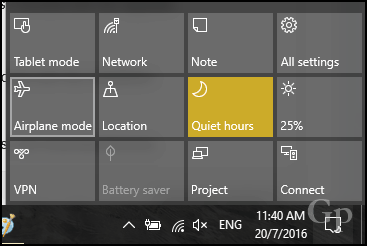

10. דלג על "קבל עדכונים חשובים"
שמתי לב במהלך המהדורות האחרונות של Windows 10, אשף השדרוג יכול לקחת זמן מתוק משלו להתחיל אם תבחר באפשרות ל קבל עדכונים חשובים. אני ממליץ לך לבחור לא עכשיו. אם תבחר בה וההגדרה נמשכת זמן רב עד כדי מעבר לשלב זה, סגור את אשף ההתקנה והפעל מחדש את ההתקן שלך.
11. עבור לחשבון משתמש מקומי
מחשבים המחוברים לתחום שרת Windows צריכים לעבור לחשבון משתמש מקומי במחשב או לעזוב את הדומיין לפני שתנסה להתקין אותו. עיין בקטע של המאמר שלהלן, השאר דומיין:כיצד להצטרף למחשב Windows 10 לתחום - groovyPost
12. הפעל פקודות אלה כדי לפתור כל בעיות של שלמות מערכות
הפקודה שירות וניהול תמונות פריסה (DISM) היא כלי אבחון שימושי לפתרון בעיות שלמות קבצים העלולות למנוע התקנה מוצלחת. משתמשים יכולים להריץ את הפקודות הבאות כחלק משגרת ההכנה שלהם לפני שהם מתחילים את השדרוג.
לחץ על מקש Windows + X, לחץ על שורת הפקודה (מנהל) ואז הקלד כל פקודה ואז לחץ על Enter במקלדת שלך.
השבת / מקוון / ניקוי-תמונה / בדיקת בריאות
השבת / מקוון / ניקוי-תמונה / ScanHealth
השבת / מקוון / ניקוי-תמונה / שחזור בריאות
פקודה נוספת שעליך להפעיל היא מנהל ההתקן. לחץ על מקש Windows + X, לחץ על שורת הפקודה (מנהל) ואז הקלד את הפקודה הבאה והקש Enter במקלדת שלך. הפעל מחדש את המחשב בסיום. זה אמור לעזור בהתקנה כושלת או לא מגיבה במהלך העלאת מנהל ההתקן.
rundll32.exe pnpclean.dll, RunDLL_PnpClean / DRIVERS / MAXCLEAN
סיכום
המטרה של מדריך זה היא לא להפחיד אתכם להימנע משדרוג של עדכון יוצרי Windows 10. עבור מרבית המשתמשים, השדרוג יכול ויהיה מוצלח מבלי לבצע אף אחד מהצעדים שלעיל. אך למי שנראה שיש לו מזל רע או שאינו יכול להרשות לעצמו שדרוג כושל, ידיעת הגורמים הנפוצים לבעיות השדרוג יכולה לחסוך לך זמן וטרחה.
עם כל עדכון חדש של חלונות, תמיד יהיה הבלתי צפוי וזו תהיה חווית למידה בתהליך. תוכל לעיין במאמר שימושי Windows 10 שלנו לפרטים נוספים אודות פתרון כמה משגיאות ההתקנה הנפוצות משתמשים עשויים להיתקל. התוססת שלנו פורום Windows 10 הוא גם משאב נהדר למציאת פתרונות.
האם שדרגת לעדכון התכונות האחרון של Windows 10? איך זה הלך? נודיע בתגובות.